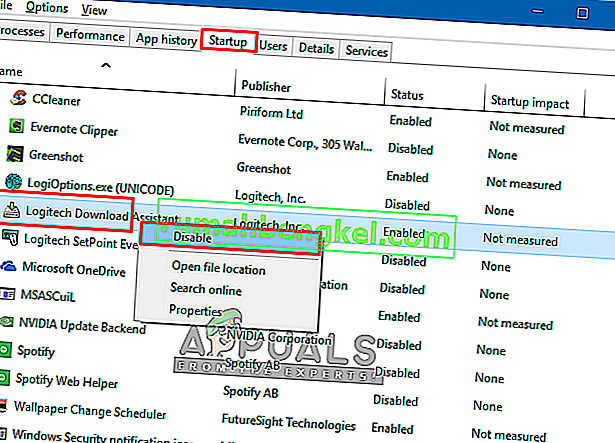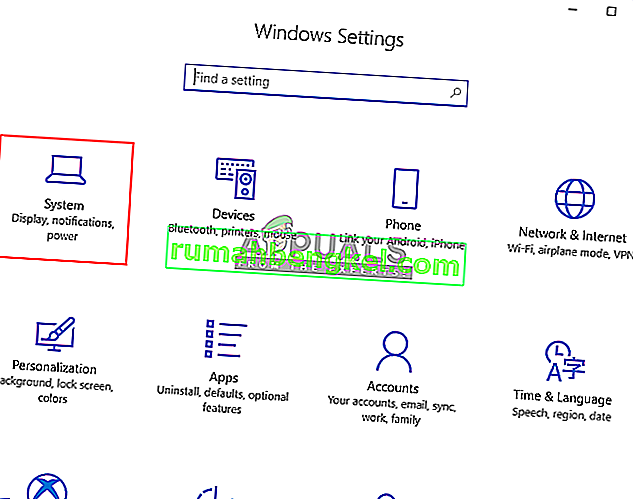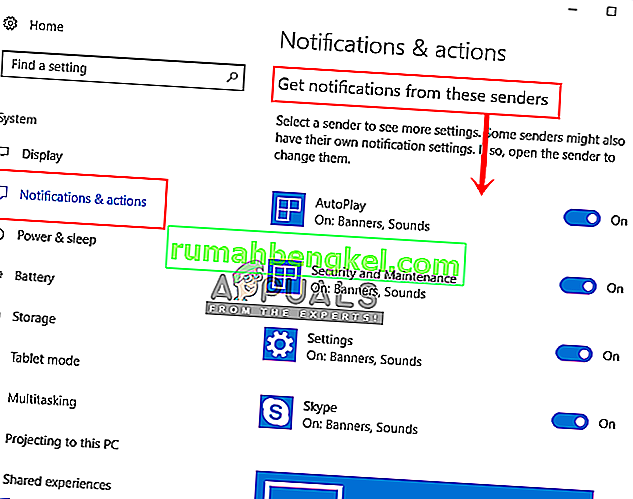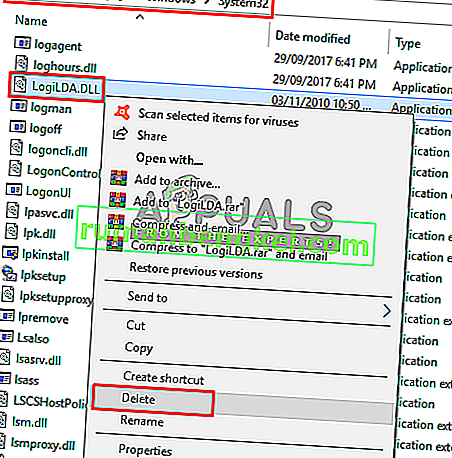Logitech Download Assistant е софтуер, проектиран от Logitech, който се използва за откриване на новите актуализации при стартиране на Windows. Това ви помага автоматично да изтегляте и инсталирате новите актуализации за вашите клавиатури и мишки. Това показване при всяко стартиране обаче е досадно за няколко потребители. Деинсталирането и деактивирането на това няма да промени нищо за вашите устройства Logitech, тъй като това е само помощна програма за актуализациите.

Какво причинява изскачащия прозорец на Logitech Download Assistant при стартиране?
Проучихме този конкретен проблем, като разгледахме различни потребителски отчети и стратегии за поправка, които обикновено се използваха за разрешаване на проблема, като потребителите се озоваха в подобна ситуация. Има няколко причини, поради които този прозорец може да се появява от време на време за потребителя:
- Известия за нови актуализации - Както се оказа; този проблем може да възникне, ако има налични нови актуализации за вашето устройство Logitech. Няколко потребители, изпаднали в подобна ситуация, съобщават, че са успели да разрешат проблема, като са деактивирали стартовата опция за Logitech Download Assistant или са я изтрили в системната директория.
- Предложение за инсталиране на свързан софтуер - Понякога ще се появи прозорецът LDA за предлагане на свързания или незадължителен софтуер Logitech за системата.
За да останете възможно най-ефективни, ви съветваме да следвате методите в реда, в който са представени. Един от тях ще ви помогне да разрешите проблема във вашия конкретен сценарий.
Метод 1: Деактивиране на помощника за изтегляне на Logitech при стартиране
Това е най-простият метод за предотвратяване на отварянето на Logitech Download Assistant при всяко стартиране на системата. Понякога приложението ще получи опцията за стартиране по подразбиране, без да ви уведоми. Разделът за стартиране в диспечера на задачите ще ви покаже всички приложения, изброени за стартиране на вашия компютър. Можете да деактивирате приложението LDA за стартиране от диспечера на задачите, като следвате стъпките по-долу.
- Задръжте клавиша на Windows и натиснете R, за да отворите Run , сега въведете “ taskmgr ” в текстовото поле и щракнете върху OK, за да отворите Task Manager
- Изберете раздела „Стартиране“ и намерете „ Logitech Download Assistant “ , щракнете с десния бутон върху него и изберете Disable
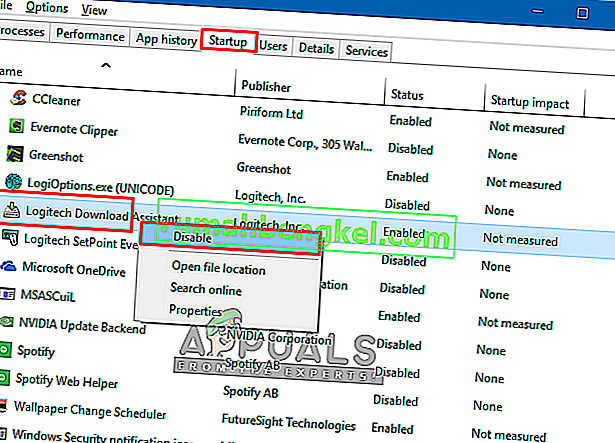
- Рестартирайте и проверете дали LDA все още се появява при стартиране или не.
Метод 2: Деактивиране на помощника за изтегляне на Logitech в Настройки
Някои засегнати потребители са успели да разрешат проблема, като са изключили известията за Logitech Download Assistant в настройките на Windows. Можете да проверите вашите „ Известия и действия “ в настройките за LDA, ако асистентът е наличен там, изключването на известията ще спре да показва този прозорец за потребителя.
- Задръжте клавиша на Windows и натиснете I, за да отворите настройките, след което кликнете върху „ Система “
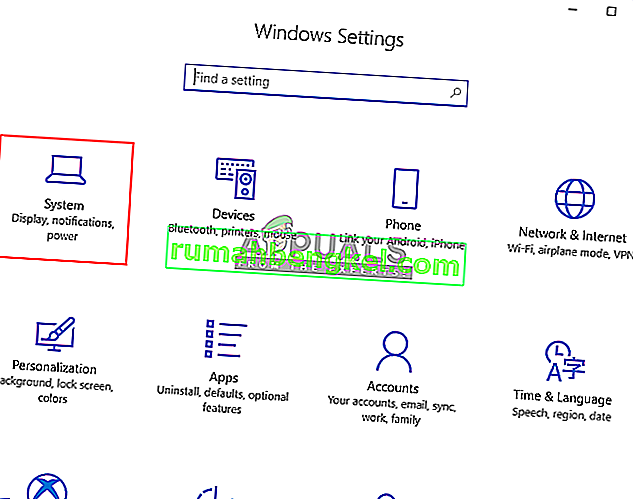
- Сега отворете Известия и действия и превъртете надолу, за да проверите Logitech в списъка
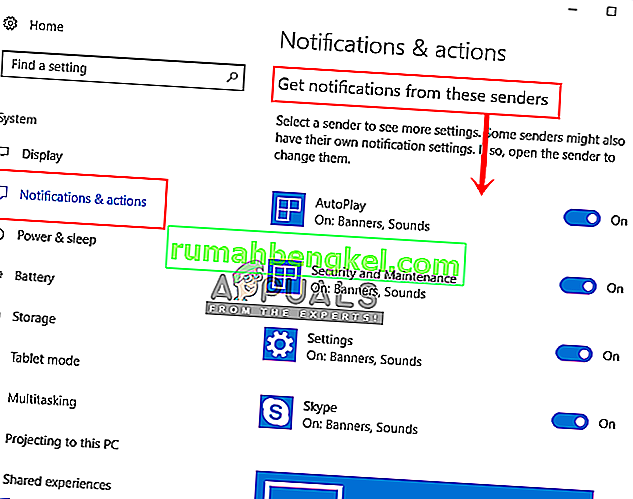
- Ако е в списъка, можете да изключите известията
- Сега можете да проверите дали Logitech Download Assistant все още се появява или не.
Ако тази опция не е налична във вашите настройки, следващият метод е постоянна корекция за появата на прозореца на асистента.
Метод 3: Изтриване на файла LogiLDA.dll в System32
При този метод ще изтрием LogiLDA.dll в папката System32, за да се отървем от прозореца LDA, който се показва при стартиране. Потребителите също съобщиха, че изтриването на този файл не е направило разлика или не е създало конфликт с основния модул Logitech. Недостатъкът е, че в бъдеще ще трябва да актуализирате продукта си Logitech ръчно. Функцията за автоматично актуализиране няма да работи.
- Отворете File Explorer , като натиснете Windows + E ключове
- Сега намерете LogiLDA.dll в следната директория:
C: \ Windows \ System32
- Щракнете с десния бутон върху файла LogiLDA.dll и щракнете върху Изтриване
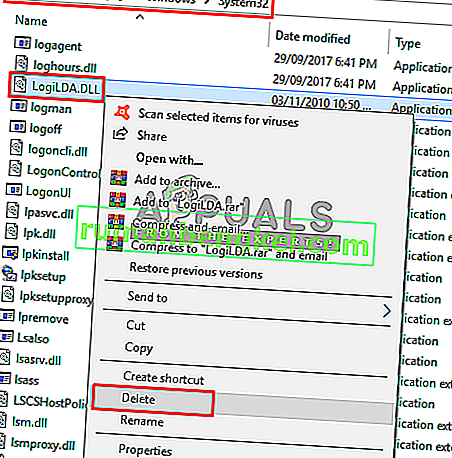
- Рестартирайте системата си и прозорецът LDA вече няма да се показва.